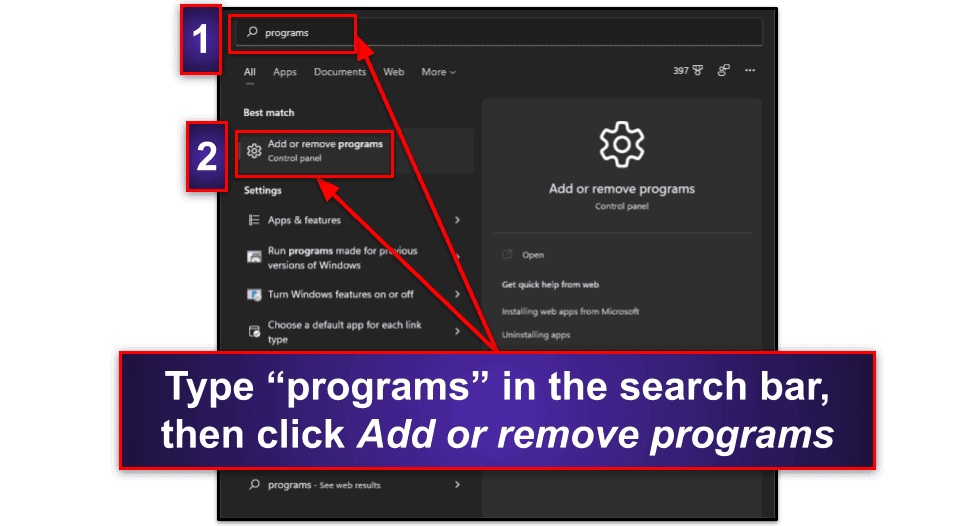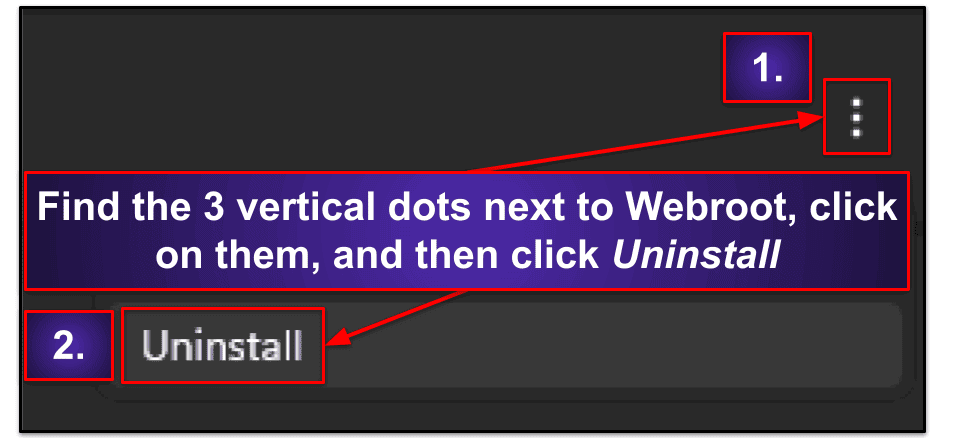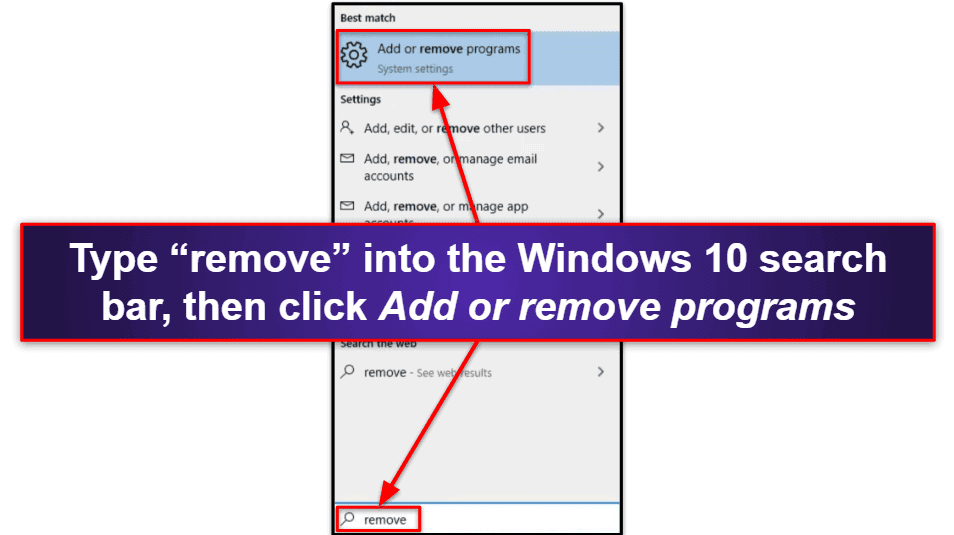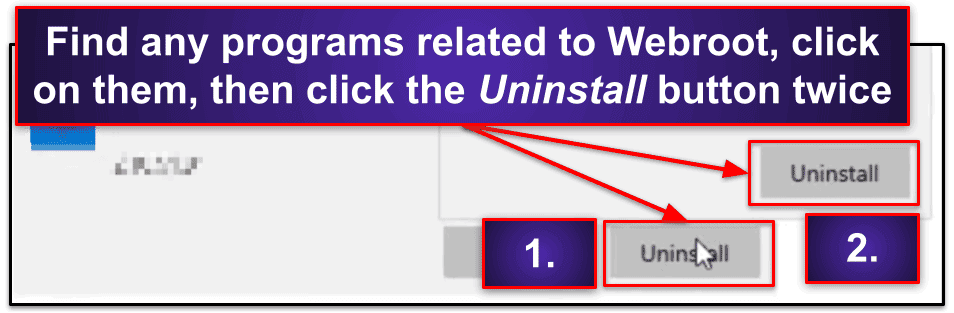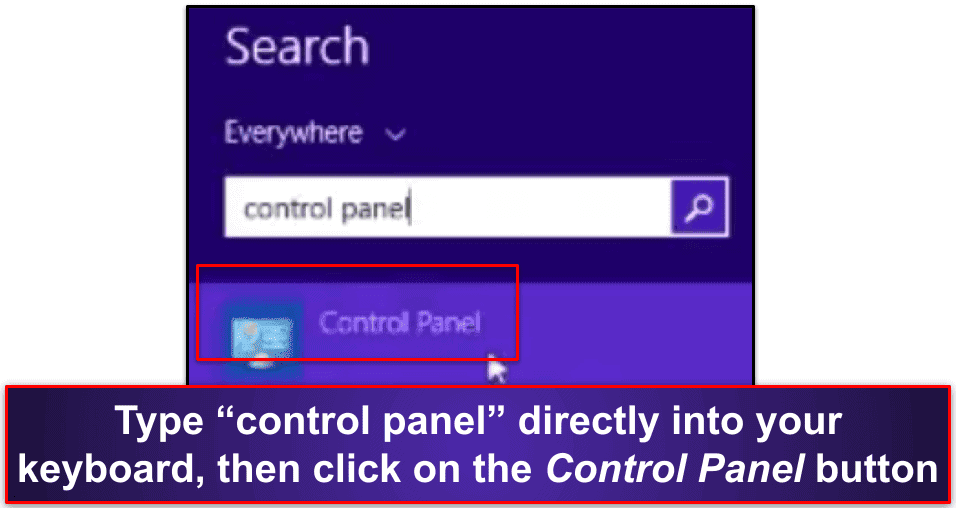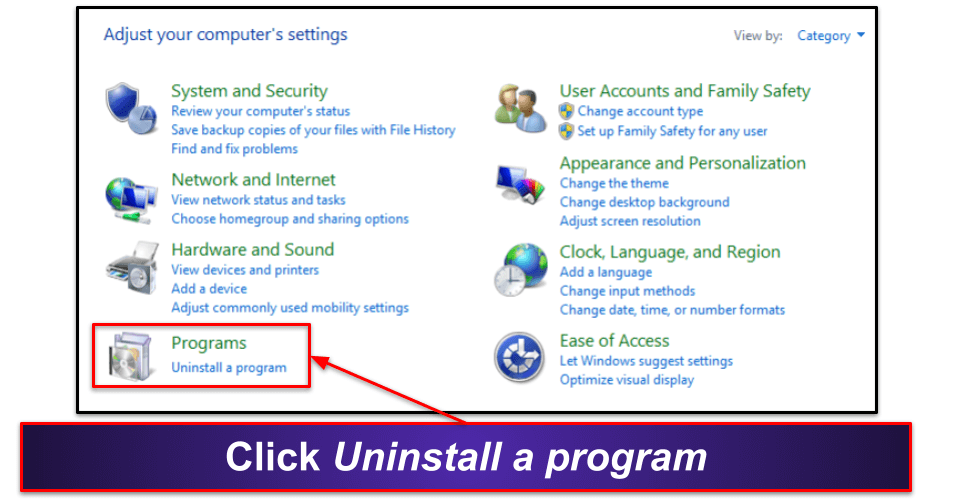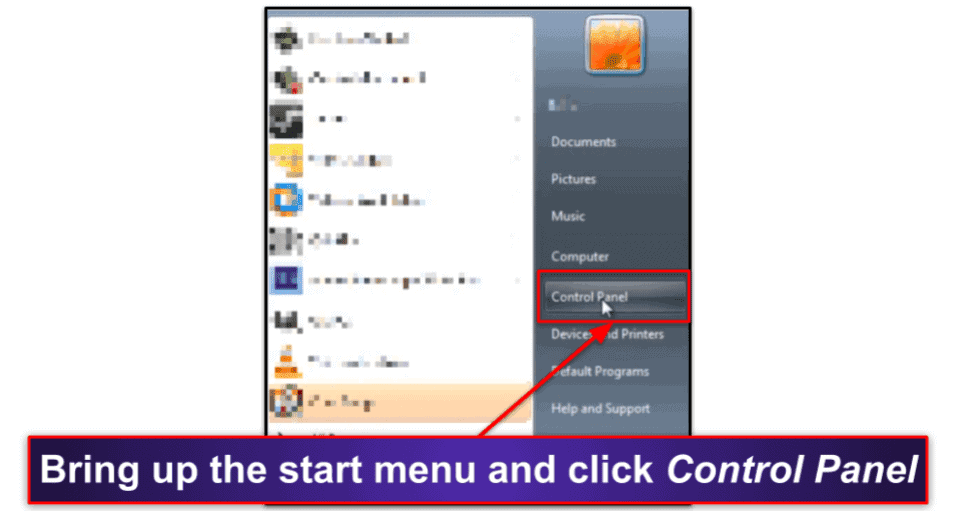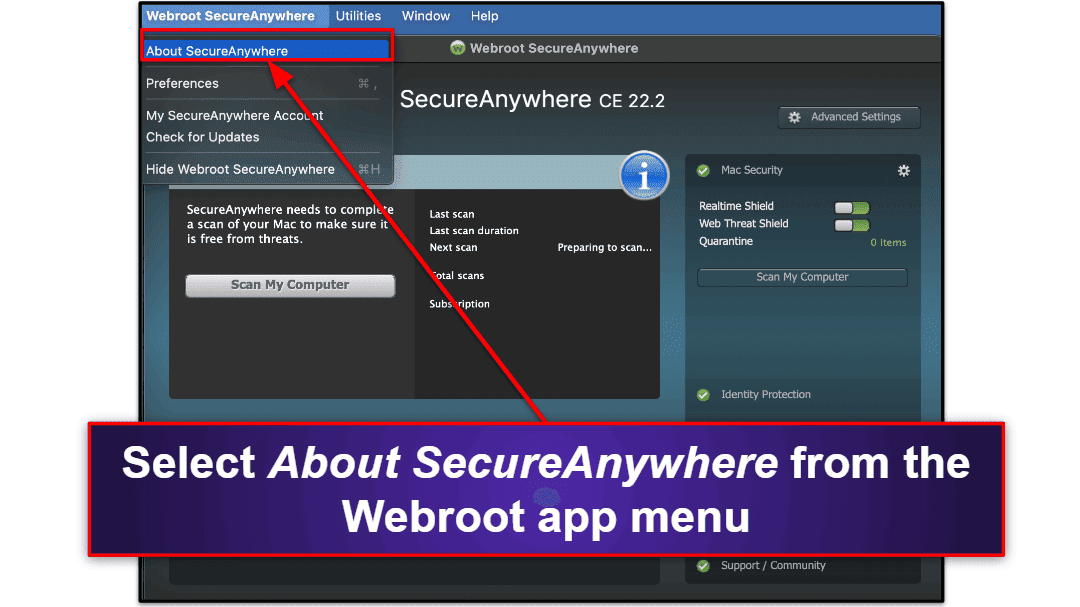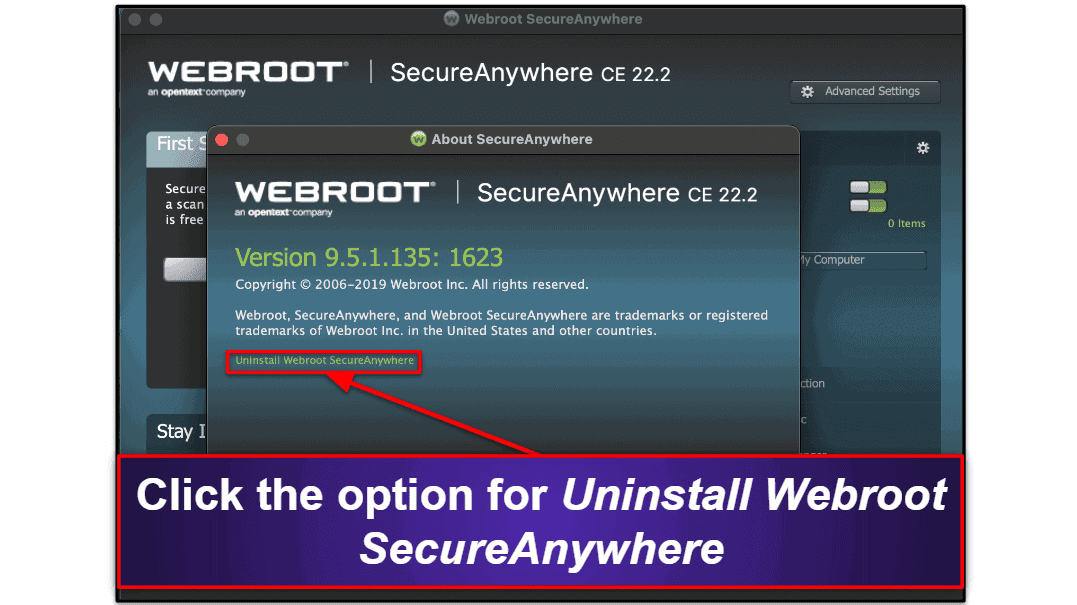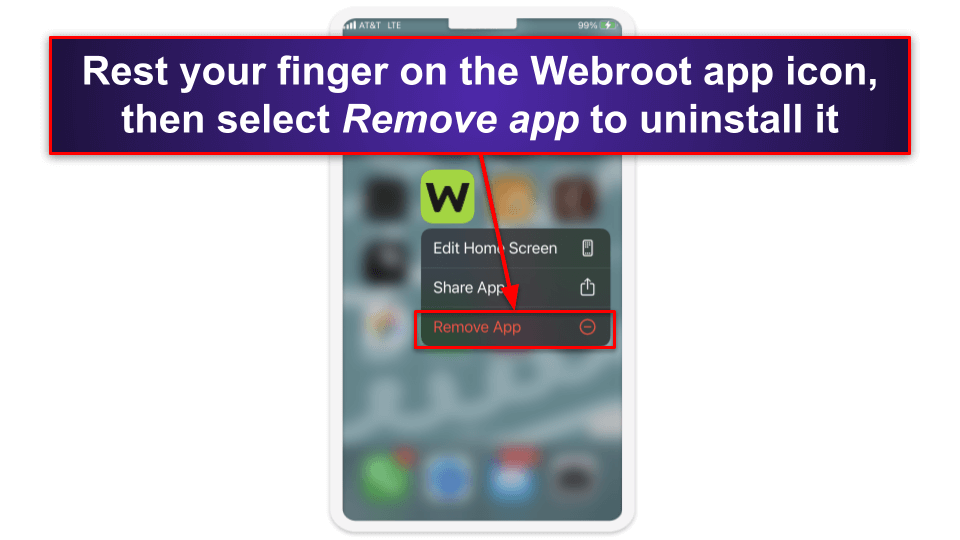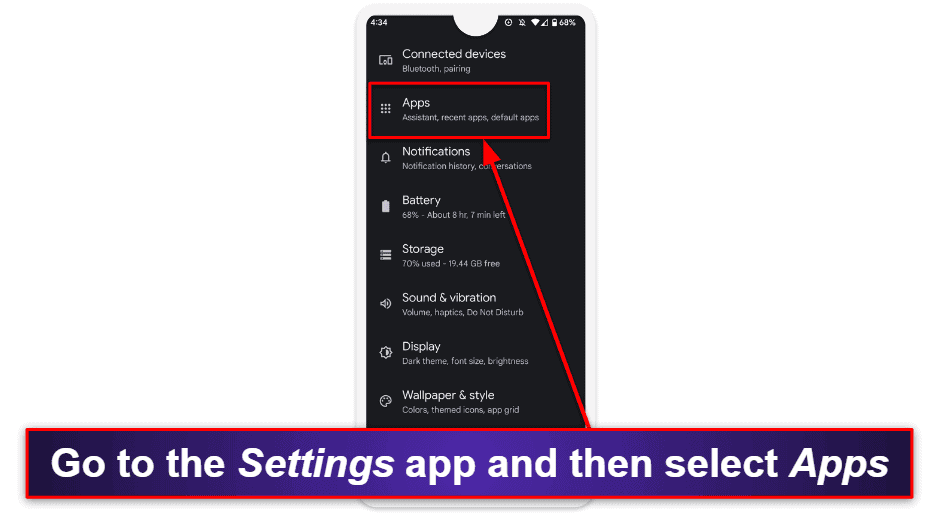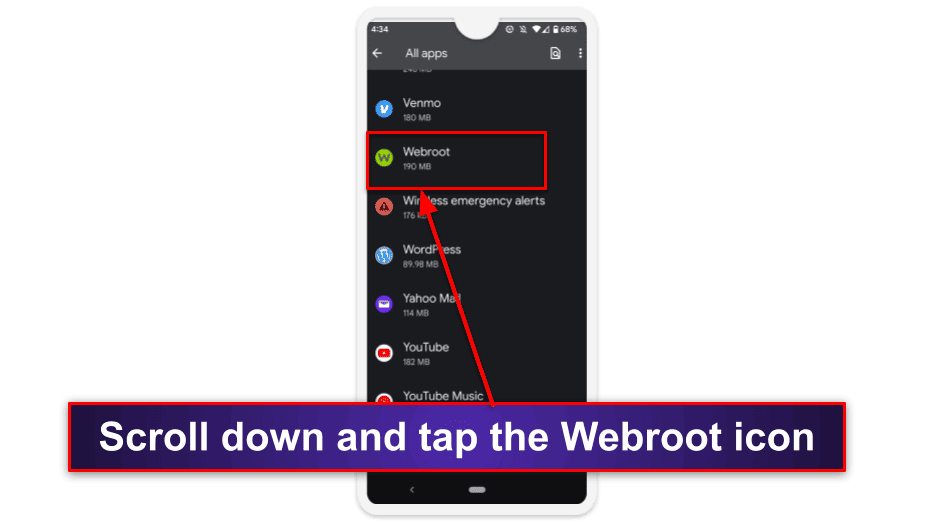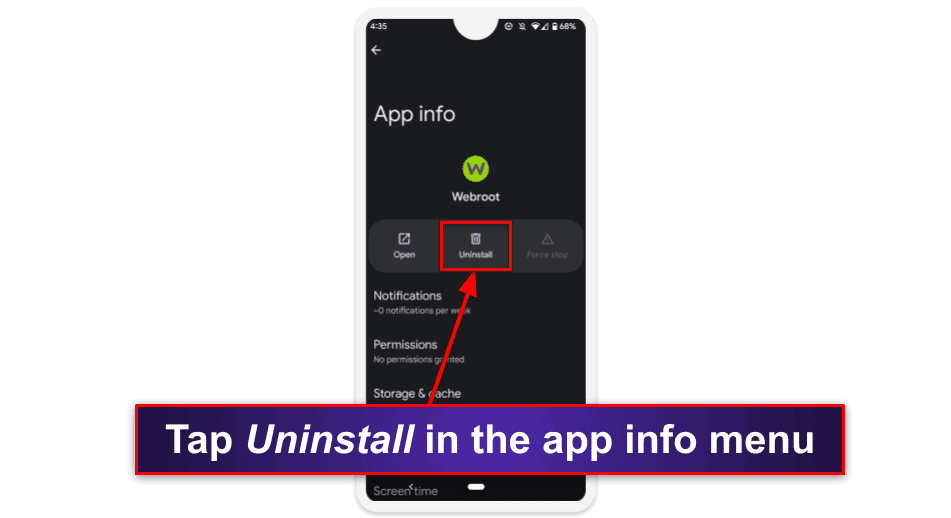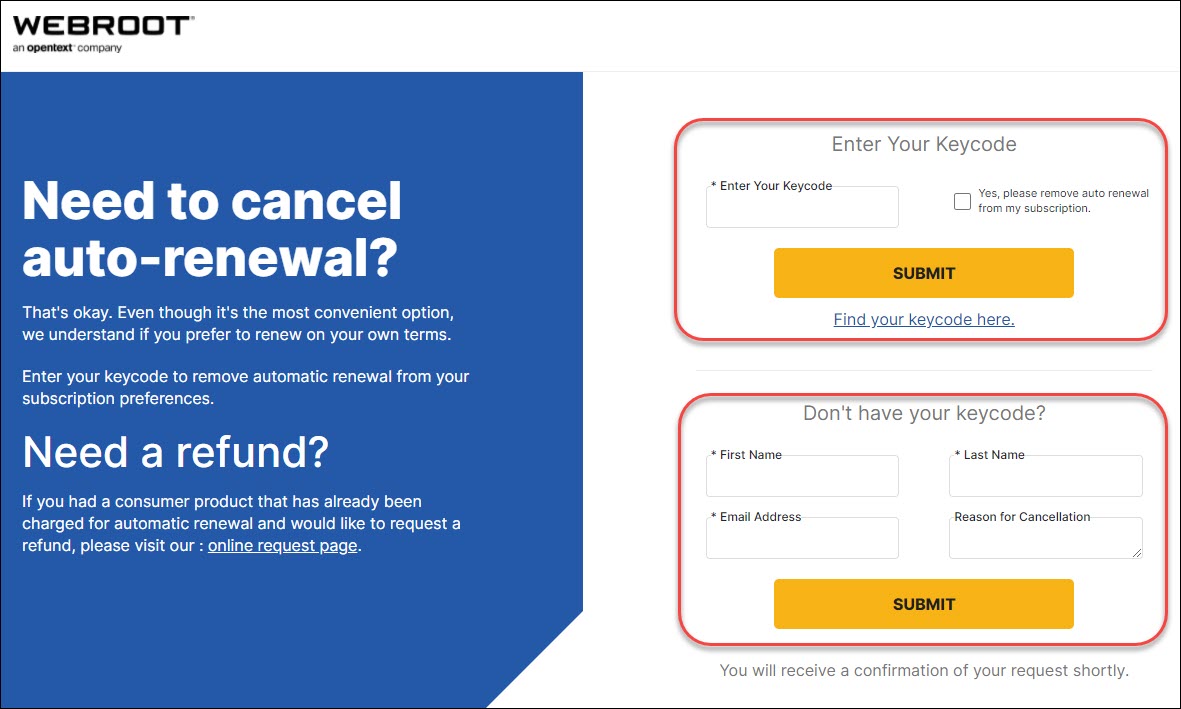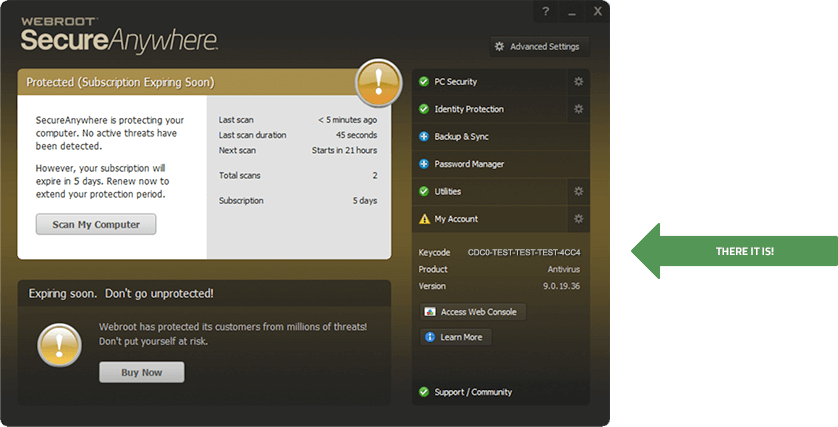Webroot otomatik yenileme gerektiriyor mu?
Webroot otomatik yenileme gerektiriyor mu?
Webroot® Security yüklüyseniz:
Webroot aboneliği nasıl iptal edilir ve 2023’te geri ödeme alınır
Zamanında Kısa? Burada’Sebroot aboneliğinizi nasıl iptal edersiniz ve 2023’te geri ödeme alabilirsiniz:
- 1. Webroot aboneliğinizi iptal edin. Aboneliğinizi iptal etmek ve hesabınızdaki gelecekteki ücretleri önlemek için otomatik yenilemeyi kapatmanız gerekecektir. Sonra Webroot web sitesinden geri ödeme isteyebilirsiniz. Webroot, en ucuz planlarında bile, sorunsuz bir şekilde kullanılmadığım için 70 günlük oldukça cömert bir para iade garantisine sahiptir.
- 2. Webroot’u Kaldır. Windows cihazınızda Windows kullanın’S yerleşik kaldırıcı ve Webroot kaldırma sihirbazını takip edin’S yönleri. Mac kullanıcıları, Webroot uygulama simgesini kaldırmak için çöp kutusuna sürükleyebilir.
- 3. Alternatif bir antivirüs deneyin. İhtiyaçlarınıza daha uygun alternatif bir premium antivirüs kullanın. Norton’u tavsiye ederim 360 genel gücü, karşılanabilirliği, güvenilirliği ve kullanım kolaylığı nedeniyle.
Webroot’u severken, herkes için işe yaramayabileceğini kabul edebilirim. İyi paketlenmiş VPN veya ebeveyn kontrollerine sahip bir antivirüs isteyebilirsiniz. Neyse ki,’aboneliğinizi iptal etmek kolay. Ana sayfadan, Abonelik, Sonra tıklayın Seçenekler, ve otomatik yenilemeyi kapatın.
Webroot, 70 günlük çok cömert bir para iade garantisi ile geliyor, Yani geri ödemeye ihtiyacınız olup olmadığına karar vermek için bolca zamanınız var. Para iade garantisini test ettim ve geri ödeme almak, bir talebi fatura numarası ve geri ödeme yapılacak tam dolar tutarıyla doldurmak kadar basittir.
BT’Alternatif bir antivirüs düşünmek iyi bir fikir, Yani sen’t cihazlarınızı korumasız bırakın. Ben’D Listemdeki herhangi bir antivirüsü mutlu bir şekilde tavsiye edin, Norton benim favorim. Diğer endüstri lideri özelliklerinin yanı sıra, kusursuz bir kötü amaçlı yazılım tarayıcısı, harika bir VPN ve piyasadaki en iyi karanlık web izlemesine sahiptir.
Webroot aboneliğinizi nasıl iptal edersiniz (adım adım kılavuz)
- Windows veya Mac bilgisayarınızdaki Webroot aboneliğinizi nasıl iptal edersiniz?.
- Webroot aboneliğinizi iPhone veya iPad’inizde nasıl iptal edersiniz?.
- Android cihazınızdaki Webroot aboneliğinizi nasıl iptal edersiniz?.
Bilgisayarınızdaki Webroot aboneliğinizi nasıl iptal edersiniz?
- Webroot’a git’s web sitesi, tıklayın Giriş yapmak, ve hesabınıza giriş yapın.
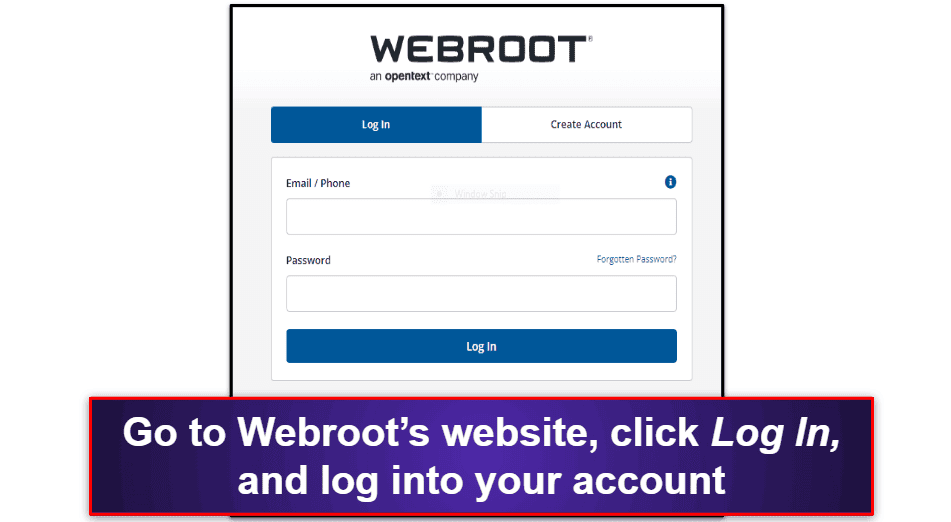
- Webroot ana sayfasından tıklayın Abonelik. O zaman, Üstesinden gelmek sütun, seçin Seçenekler.
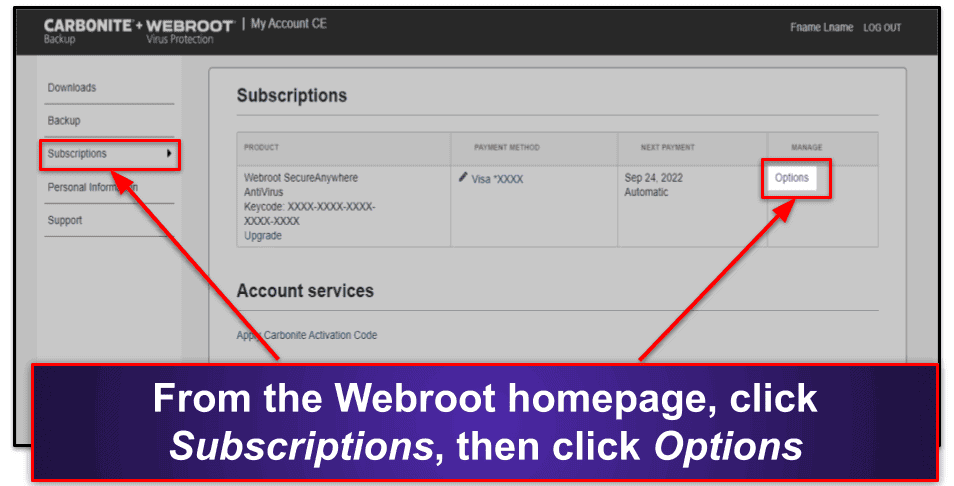
- Gelecekteki ücretleri önlemek için otomatik yenilemeyi kapatmanız gerekiyor. Abonelik tercihlerinizden otomatik yenilemeyi kaldırmak için Webroot web sitesine anahtar kodunuzu girin.
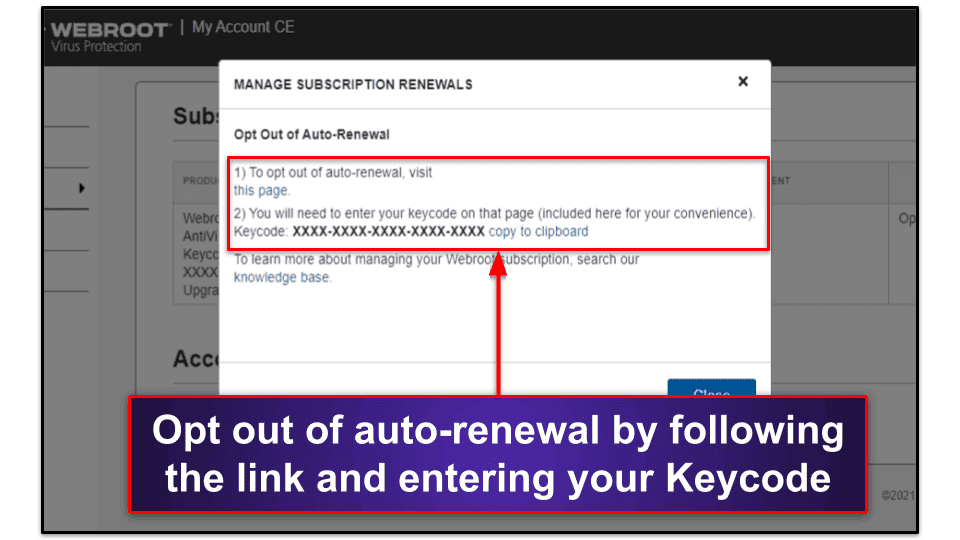
- Webroot web sitesinde bir geri ödeme isteği formunu doldurun ve gönderin. Geri ödeme almak için fatura numarasını ve fatura toplamında gösterilen tam dolar tutarı göndermeniz gerekecektir. Testlerimde Webroot, sadece 36 saat içinde çek hesabıma para ödedi.
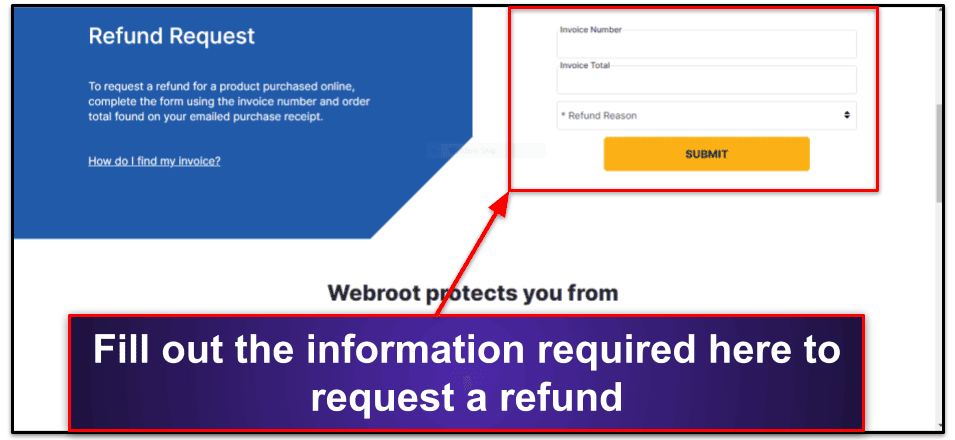
- Bir kez alternatif bir antivirüs seçin’geri ödemenizi aldı. Norton benim en sevdiğim seçim çünkü testimde Webroot’tan daha fazla kötü amaçlı yazılım yakaladı, ayrıca bir şifre yöneticisi, mobil uygulamalar ve ebeveyn kontrolleri gibi mükemmel ek özelliklere sahip. Bitdefender başka bir mükemmel premium seçenektir (Webroot gibi bulut tabanlı bir tarayıcı ile) ve Malwarebytes, iyi bir kötü amaçlı yazılım tarayıcısına sahip düşük maliyetli ve minimal bir seçenektir.
Webroot aboneliğinizi iPhone veya iPad’inizde nasıl iptal edersiniz?
Çünkü Webroot’S korumaları yalnızca web sitesinden (Apple App Store değil) satın alınabilir, iPhone veya iPad’inizde Webroot’u iptal etmek için yukarıdaki talimatlarımı takip edebilirsiniz’S web tarayıcısı.
Aboneliğiniz iptal edildikten sonra, iPhone veya iPad’inizden Webroot’u kaldırmak için aşağıdaki talimatlarımı izleyin.
Android akıllı telefonunuzda veya tabletinizde Webroot aboneliğinizi nasıl iptal edersiniz?
Webroot’T Google Play Store üzerinden ödemeleri kullanın, böylece Android cihazınızdaki tarayıcıya giriş yapabilir ve Android cihazınızdan Webroot’u kaldırmak için yukarıdaki talimatlarımı izleyebilirsiniz.
Bir zamanlar sen’Webroot aboneliğinizi iptal ettim, yeni bir antivirüs çözümü seçin ve ardından Android cihazınızdan Webroot’u kaldırmak için talimatlarımı izleyin.
2023’te en iyi Webroot alternatifleri
2023’te en iyi Webroot alternatiflerinin hızlı özeti:
- �� 1. Norton – 2023’te En İyi Webroot Alternatifi.
- �� 2. Bitdefender – En Kapsamlı İnternet Güvenlik Süiti.
- �� 3. MalwareBebytes – İyi bir kötü amaçlı yazılım tarayıcısı ile minimal antivirüs aracı.
Webroot otomatik yenileme gerektiriyor mu?
Webroot® Security yüklüyseniz:
Webroot aboneliği nasıl iptal edilir ve 2023’te geri ödeme alınır
Zamanında Kısa? Burada’Sebroot aboneliğinizi nasıl iptal edersiniz ve 2023’te geri ödeme alabilirsiniz:
- 1. Webroot aboneliğinizi iptal edin. Aboneliğinizi iptal etmek ve hesabınızdaki gelecekteki ücretleri önlemek için otomatik yenilemeyi kapatmanız gerekecektir. Sonra Webroot web sitesinden geri ödeme isteyebilirsiniz. Webroot, en ucuz planlarında bile, sorunsuz bir şekilde kullanılmadığım için 70 günlük oldukça cömert bir para iade garantisine sahiptir.
- 2. Webroot’u Kaldır. Windows cihazınızda Windows kullanın’S yerleşik kaldırıcı ve Webroot kaldırma sihirbazını takip edin’S yönleri. Mac kullanıcıları, Webroot uygulama simgesini kaldırmak için çöp kutusuna sürükleyebilir.
- 3. Alternatif bir antivirüs deneyin. İhtiyaçlarınıza daha uygun alternatif bir premium antivirüs kullanın. Norton’u tavsiye ederim 360 genel gücü, karşılanabilirliği, güvenilirliği ve kullanım kolaylığı nedeniyle.
Webroot’u severken, herkes için işe yaramayabileceğini kabul edebilirim. İyi paketlenmiş VPN veya ebeveyn kontrollerine sahip bir antivirüs isteyebilirsiniz. Neyse ki,’aboneliğinizi iptal etmek kolay. Ana sayfadan, Abonelik, Sonra tıklayın Seçenekler, ve otomatik yenilemeyi kapatın.
Webroot, 70 günlük çok cömert bir para iade garantisi ile geliyor, Yani geri ödemeye ihtiyacınız olup olmadığına karar vermek için bolca zamanınız var. Para iade garantisini test ettim ve geri ödeme almak, bir talebi fatura numarası ve geri ödeme yapılacak tam dolar tutarıyla doldurmak kadar basittir.
BT’Alternatif bir antivirüs düşünmek iyi bir fikir, Yani sen’t cihazlarınızı korumasız bırakın. Ben’D Listemdeki herhangi bir antivirüsü mutlu bir şekilde tavsiye edin, Norton benim favorim. Diğer endüstri lideri özelliklerinin yanı sıra, kusursuz bir kötü amaçlı yazılım tarayıcısı, harika bir VPN ve piyasadaki en iyi karanlık web izlemesine sahiptir.
Webroot aboneliğinizi nasıl iptal edersiniz (adım adım kılavuz)
- Windows veya Mac bilgisayarınızdaki Webroot aboneliğinizi nasıl iptal edersiniz?.
- Webroot aboneliğinizi iPhone veya iPad’inizde nasıl iptal edersiniz?.
- Android cihazınızdaki Webroot aboneliğinizi nasıl iptal edersiniz?.
Bilgisayarınızdaki Webroot aboneliğinizi nasıl iptal edersiniz?
- Webroot’a git’s web sitesi, tıklayın Giriş yapmak, ve hesabınıza giriş yapın.
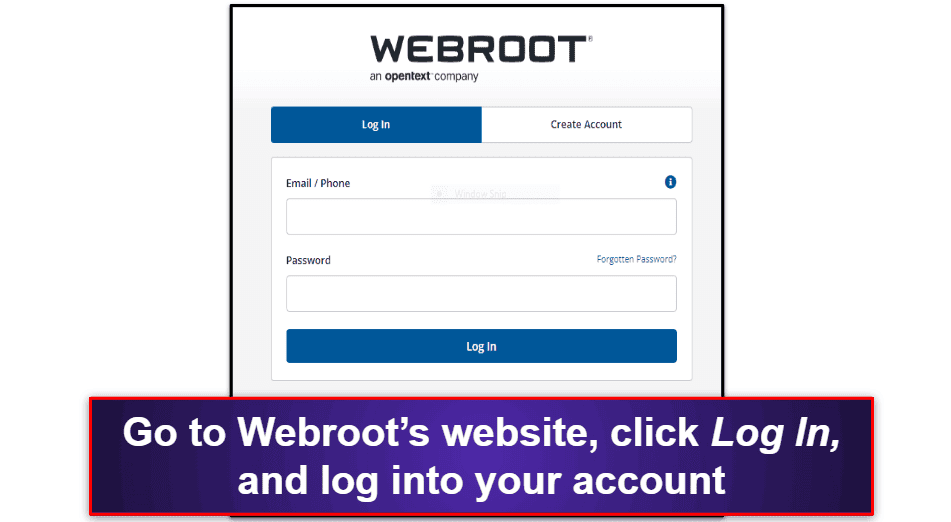
- Webroot ana sayfasından tıklayın Abonelik. O zaman, Üstesinden gelmek sütun, seçin Seçenekler.
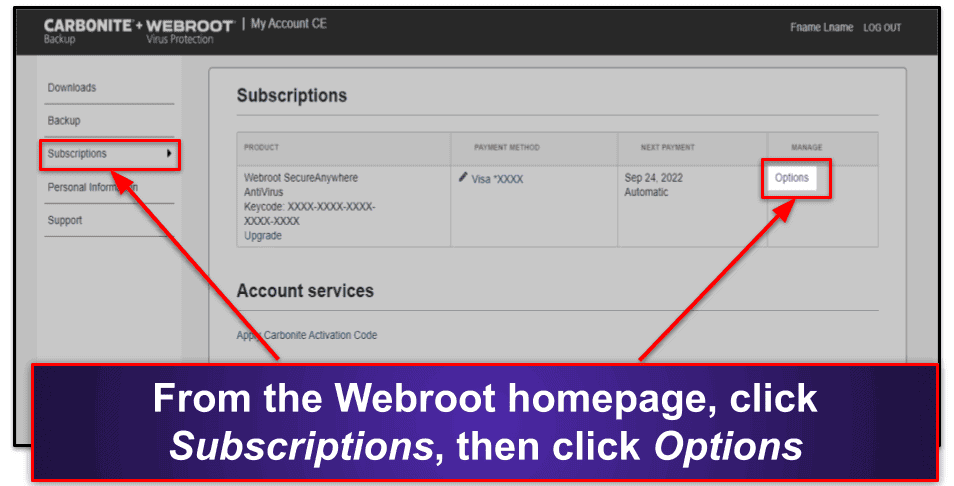
- Gelecekteki ücretleri önlemek için otomatik yenilemeyi kapatmanız gerekiyor. Abonelik tercihlerinizden otomatik yenilemeyi kaldırmak için Webroot web sitesine anahtar kodunuzu girin.
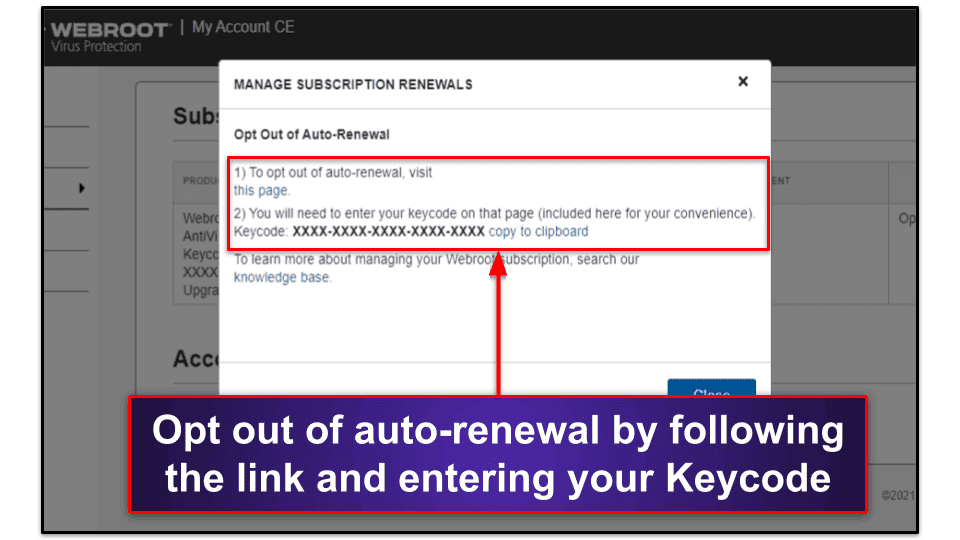
- Webroot web sitesinde bir geri ödeme isteği formunu doldurun ve gönderin. Geri ödeme almak için fatura numarasını ve fatura toplamında gösterilen tam dolar tutarını göndermeniz gerekecektir. Testlerimde Webroot, sadece 36 saat içinde çek hesabıma para ödedi.
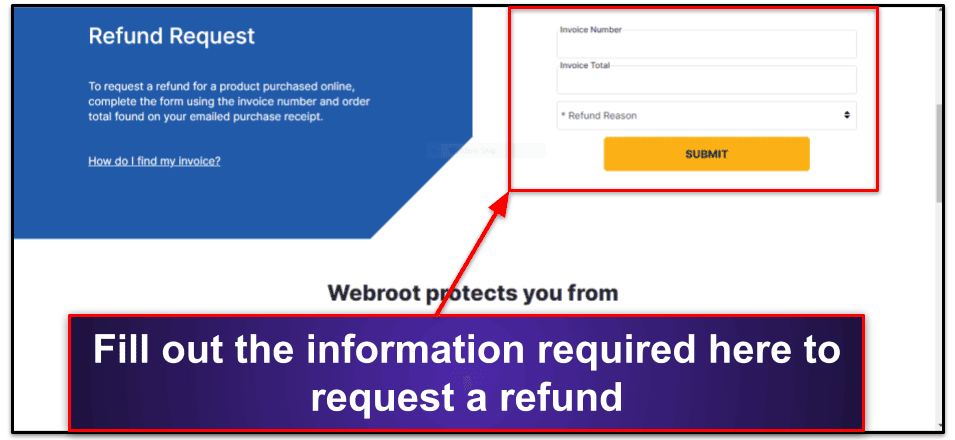
- Bir kez alternatif bir antivirüs seçin’geri ödemenizi aldı. Norton benim en sevdiğim seçim çünkü testimde Webroot’tan daha fazla kötü amaçlı yazılım yakaladı, ayrıca bir şifre yöneticisi, mobil uygulamalar ve ebeveyn kontrolleri gibi mükemmel ek özelliklere sahip. Bitdefender başka bir mükemmel premium seçenektir (Webroot gibi bulut tabanlı bir tarayıcı ile) ve Malwarebytes, iyi bir kötü amaçlı yazılım tarayıcısına sahip düşük maliyetli ve minimal bir seçenektir.
Webroot aboneliğinizi iPhone veya iPad’inizde nasıl iptal edersiniz?
Çünkü Webroot’S korumaları yalnızca web sitesinden (Apple App Store değil) satın alınabilir, iPhone veya iPad’inizde Webroot’u iptal etmek için yukarıdaki talimatlarımı takip edebilirsiniz’S web tarayıcısı.
Aboneliğiniz iptal edildikten sonra, iPhone veya iPad’inizden Webroot’u kaldırmak için aşağıdaki talimatlarımı izleyin.
Android akıllı telefonunuzda veya tabletinizde Webroot aboneliğinizi nasıl iptal edersiniz?
Webroot’.
Bir zamanlar sen’Webroot aboneliğinizi iptal ettim, yeni bir antivirüs çözümü seçin ve ardından Android cihazınızdan Webroot’u kaldırmak için talimatlarımı izleyin.
2023’te en iyi Webroot alternatifleri
2023’te en iyi Webroot alternatiflerinin hızlı özeti:
- �� 1. Norton – 2023’te En İyi Webroot Alternatifi.
- �� 2. Bitdefender – En Kapsamlı İnternet Güvenlik Süiti.
- �� 3. MalwareBebytes – Minimalist ve iyi web korumaları ile kullanımı kolay.
��1. Norton 360 – En İyi Premium Webroot Alternatifi
Norton 360 Mükemmel mal yazılım önleme koruması sunar. Antivirüs tarama motoru, hem iyi bilinen hem de yeni kötü amaçlı yazılım dosyalarını (fidye yazılımı, casus yazılım, kriptajörler, rootkits ve daha fazlası dahil) taramasına, bulmasına ve kaldırmasına olanak tanıyan sezgisel analiz ve makine öğrenimi ile güçlendirilmiştir. Testlerimde Norton, tüm testlerim sırasında% 100 koruma derecesi alırken, Webroot cihazımda mevcut kötü amaçlı yazılımların sadece% 93’ünü tanımladı ve kaldırdı.
Norton 360 Ayrıca:
Norton’S güçlü karanlık web izleme hizmeti gerçek zamanlı bildirimler verir Kişisel bilgilerinizden herhangi biri bir veri ihlalinde yer alıyorsa ve güvenlik duvarı ve web korumaları, testlerimdeki ağ müdahalelerinin, kimlik avı sitelerinin ve istismarın% 100’ünü engelledi. Öte yandan Webroot’T Karanlık Web İzleme Hizmeti sunuyor ve web korumaları testlerimizde oldukça buggy idi.
Norton, tüm paketlerinde mükemmel bir değer sağlar, Herhangi bir rakipten daha kullanışlı özellikler sunmak. En iyi değerli planı Norton 360 Deluxe – 40 € karşılığında.99 / yıl, yukarıdaki tüm özellikleri, artı 5’e kadar lisans, 50 GB’a kadar bulut depolama alanını ve piyasadaki en iyi ebeveyn kontrollerinden bazılarına erişim elde edersiniz. ABD’li kullanıcılar ayrıca Norton’u satın alma seçeneğini de alıyor’S Ömür boyu Piyasadaki en iyi kimlik hırsızlığı korumalarından bazılarını sadece 18 € ‘dan başlayan paketler sunan paketler.21 / yıl.
Norton 360 genel olarak harika bir antivirüs – BT’güvenilir, kullanımı kolay ve uygun fiyatlı. BT’Ev kullanıcıları için en iyi seçim, en iyi siber güvenlik korumalarından bazılarına sahip eksiksiz, sezgisel bir antivirüs arayan ve 60 günlük cömert bir para iade garantisi ile birlikte geliyor.
��2. Bitdefender – En İyi Hafif Webroot Alternatifi
Bitdefender, mükemmel% 100 kötü amaçlı yazılım algılama oranlarına sahip hafif, bulut tabanlı bir antivirüstür ve bir ton yararlı ekstra özellik. BT’Tüm cihazlarda ve işletim sistemlerinde kullanımı çok kolay ve’çoğu en iyi rakipten daha uygun fiyatlı. Anti-yazılım önleyici motor, en son kötü amaçlı yazılım tehditlerini tespit etmek için makine öğrenimi ve gelişmiş sezgisel tarama ile birlikte büyük bir kötü amaçlı yazılım veritabanı kullanır. Ve çünkü’S bulut tabanlı (Webroot gibi),’taramalar sırasında sistem yavaşlamasına neden olur.
Ayrıca şu ekstra özelliklerle birlikte gelir:
Bitdefender’S web korumaları mükemmel -Pishishing karşıtı koruma, testimde Chrome veya Firefox’tan daha fazla kimlik avı sitesini engelledi’S yerleşik korumaları.
Ve ben’m büyük bir bitdefender hayranı’S çok katmanlı fidye yazılımı koruması. Bu özellik, önemli dosyalarınızın üzerine bir veri koruma katmanı ekler, böylece’Bir fidye yazılımı saldırısı sırasında şifrelenecek. Webroot’bunun gibi başarısızlık karşıtı bir önleme yazılım önleme özelliği var.
Bitdefender birkaç düşük maliyetli pakete sahiptir risksiz 30 günlük para iade garantisi ile gelir. Bitdefender internet güvenliği 30 € karşılığında en fazla 3 Windows bilgisayarı kapsama alanı.06 / yıl, Bitdefender Toplam Güvenlik 32 € için Windows, MacOS, Android ve iOS için en fazla 5 lisans ekler.79 / yıl. Orada’s ayrıca bitdefender Premium güvenlik, tüm bitdefender içerir’S özellikleri, artı 45 € için sınırlamasız VPN.55 / yıl.
��3. MalwareBebytes – En İyi Minimal Webroot Alternatifi
MalwareBebytes, iyi kötü amaçlı yazılım koruması sunan minimal bir antivirüstür, Web korumaları ve iyi bir VPN. BT’Webroot’a benzer, Norton ve Bitdefender tarafından sunulan tam süit yaklaşımından ziyade minimum özellikler kümesi sağlıyor.
Testim sırasında Malwarebytes, kötü amaçlı yazılım test dosyalarının% 95’ini tespit etti İsteğe bağlı tarayıcısı ile cihazımda, bu oldukça iyi bir sonuç. Ayrıca test sırasında ziyaret etmeyi denediğim kimlik avı sitelerinin% 92’sini başarıyla tanımladı ve engelledi – Webroot sadece% 80’i engelledi.
Ve malwarebebytes’S VPN oldukça iyi Çevrimiçi gizliliklerini geliştirmek isteyen kullanıcılar için. Sınırsız veri, 30 ülkede sunucular ve hızlı bağlantı hızları sağlar. Ancak, Malwarebytes’S VPN ISN’t akış veya torrent için iyi bir seçim (eğer’Akış sitelerine ve torrent dosyalarına erişmek için iyi bir VPN arıyorum, ExpressVPN’yi öneririm).
BEN’Malwarebytes’in bazı ekstra özellikler eklediğini görmek ister, ama o’yükleyebilecekleri ve unutabilecekleri başka bir minimal antivirüs programı arayan Webroot kullanıcıları için hala iyi bir seçim.
Malwarebebytes de çok makul fiyatlı, sadece 34 € ‘dan başlayan planlarla.16 / yıl. Orada’s 14 günlük ücretsiz bir deneme ve tüm premium planlarda cömert 60 günlük para iade garantisi.
Webroot dosyalarını cihazlarınızdan nasıl kaldırır ve tamamen kaldırırsınız
Eğer sen’Alternatif bir antivirüs seçerek, Webroot’u kaldırmanız gerekir (Aynı anda çalışan birden fazla antivirüs programına sahip olmak, tarayıcılarının arızalanmasını sağlayabilir). Kaldırma işlemi her işletim sistemi için farklıdır, bu yüzden’farklı işletim sistemleri için işlemi bozdu’S ve Windows’un farklı sürümleri.
- Windows PC’nizden veya dizüstü bilgisayarınızdan Webroot’u kaldırın.
- Mac’inizden Webroot’u kaldır.
- İPhone veya iPad’inizden Webroot’u kaldırın.
- Android akıllı telefonunuzdan veya tabletinizden Webroot’u kaldırın.
Windows PC’nizden veya dizüstü bilgisayarınızdan Webroot nasıl kaldırılır
- Windows 11’de Webroot’u kaldır.
- Windows 10’da Webroot’u kaldırın.
- Windows 8’de Webroot’u kaldır.
- Windows 7’de Webroot’u kaldırın.
Windows 11’de Webroot’u kaldır
- Tıkla Başlangıç ekranınızın sol alt köşesindeki düğme.
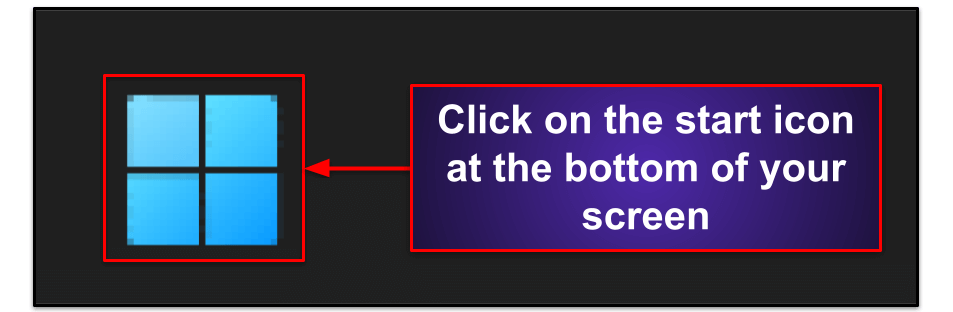
- Tip “programlar” Arama çubuğunda Başlangıç menüsü.
- Tıklamak Programlar ekleyin veya kaldırın İçeri girdikten sonra Başlangıç menüsü.
- Grow Uygulama listesi Webroot’u bulana kadar’S Scon. Webroot’un yanındaki 3 yatay noktayı seçin ve tıklayın Kaldırmak.
- Webroot’tan talimatları takip edin’S kaldırma sihirbazı.
Windows 10’da Webroot’u kaldırın
- Tip “kaldırmak” Sol alt köşedeki arama çubuğunda ve seçin Programlar ekleyin veya kaldırın.
- Webroot için simgeyi bulana kadar yüklü uygulamalar listesini aşağı kaydırın. Seçmeden önce üzerine tıklayın Kaldırmak iki kere.
- Webroot’u takip et’S’ye kadar kaldırma sihirbazı’s bitti.
Windows 8’de Webroot’u kaldır
- Arama çubuğunda yazın “kontrol Paneli” Ve tıklayın Kontrol Paneli açıldığında simge.
Tıklamak Programı kaldır sol alt köşede.
- Webroot’u bulana kadar bu menüyü aşağı kaydırın. Programa tıklayın, ardından seçin Kaldırmak.
- Webroot’u takip et’Program başarılı bir şekilde kaldırılana kadar sihirbaz sihirbazı.
Windows 7’de Webroot’u kaldırın
- Kontrol Paneli.
- Tıklamak Programı kaldır.
- Webroot’u görene kadar bu sonraki menüde gezin. Üzerine tıklayın ve ardından tıklayın Kaldırmak.
- Webroot sisteminizden kaldırılana kadar kaldırma sihirbazını takip edin.
Mac’inizden Webroot’u nasıl kaldırırsınız
- Webroot uygulamasını aç.
- Ekranın sağ üst kısmındaki Webroot uygulama menüsüne tıklayın ve tıklayın Secureanywhere hakkında.
- Tıklamak Webroot Secureany Where.
- Bilgisayarınızı yeniden başlatın (Bu, Webroot’u Mac’inizden tamamen kaldıracaktır).
Webroot’u iPhone veya iPad’inizden nasıl kaldırabilirsiniz?
- Küçük bir açılır pencere görünene kadar Webroot iOS uygulama simgesine basın ve basılı tutun.
- Musluk Uygulamayı kaldır (genellikle listenin altında bulunur), ardından Uygulamayı sil >Silmek. Eğer sen’iOS’un eski bir sürümünü çalıştırın ve simgeler ekranda sallanıyor, bir “X” Webroot mobil güvenlik simginizin sol üst köşesinde. Dokun “X”, Sonra dokunun Silmek. Sonra tıklayabilirsiniz Tamamlamak Veya iPhone Ana Düğünüz.
Android akıllı telefonunuzdan veya tabletinizden Webroot nasıl kaldırılır
- Aç Ayarlar uygulama ve sonra dokunun Uygulamalar.
- Webroot simgesine aşağı kaydırın ve dokunun.
- Musluk Kaldırmak içinde Uygulama bilgisi Menü.
- Webroot uygulama simgesine basın ve dokunun Uygulama bilgisi.
- İçinde Uygulama bilgisi menü, dokunun Kaldırmak.
Sıkça Sorulan Sorular
Webroot nedir’S Geri Ödeme Politikası?
Webroot’Ev-kullanıcı planları 70 günlük para iade garantisi ile geliyor. Geri ödemenizi almak için bir geri ödeme talebi formu göndermelisiniz. Ancak, geri ödeme işlemini başlatmadan önce fatura numaranız ve faturada gösterilen tam dolar tutarına sahip olduğunuzdan emin olun.
Eğer sen’Webroot’u tüm cihazlarınızdan yeniden kaldırın, olduğunuzdan emin olun’T Sisteminizi korumasız bırakmak. En sevdiğim antivirüs programım Norton da dahil olmak üzere 2023’te piyasada çok iyi Webroot alternatifleri var 360 (daha iyi kötü amaçlı yazılım algılama oranları, daha iyi aksisiz avlama koruması ve Webroot’tan daha fazla ek özelliğe sahip).
Webroot’u iptal ettikten sonra paranızı geri almak ne kadar sürer?
Webroot aboneliğinizi iptal ettikten sonra paranızı geri almak 3-5 iş günü sürer. Test ettiğimde paramı bir günden fazla bir süre içinde geri aldım.
Webroot geri ödemenizi hızlı bir şekilde vermekle birlikte, ödeme kurumunuzla ilgili faktörler, paranızı geri almanın ne kadar sürdüğünü de etkileyebilir. Ve emin ol’Sisteminizi güvenli tutmak – eğer’Webroot’u yeniden kaldırın, cihazları korumak için kesinlikle alternatif bir antivirüs seçmelisiniz.
Webroot otomatik yenilemesini nasıl iptal edersiniz?
Otomatik yenilemeyi iptal etmek kolaydır. Sadece Webroot web sitesine gidin ve hesabınıza giriş yapın. Sonra seçin Abonelik Seçenek, vur Üstesinden gelmek düğme ve otomatik yenilemeyi kapatmayı seçin.
BEN’Webroot’tan nasıl geri ödeme talep edeceğiniz ve tüm cihazlarınızdan nasıl kaldırılacağına dair notlar da dahil olmak üzere yukarıdaki bu işlem için daha ayrıntılı talimatlar ekledi.
Webroot otomatik yenileme gerektiriyor mu?
Soru
Otomatik Yenilemeyi Nasıl Çıkarırım?
Cevap
Webroot, size “kesintisiz koruma” sunarak ve aboneliğinizi otomatik olarak yenileyerek PC’nizin devam eden güvenlik tehditlerinden korunmasını sağlamak istiyor. Bu, PC’nizin asla korunmasız olmamasını ve tehditlere karşı savunmasız kalmasını sağlayacaktır. Ayrıca, otomatik yenilemeyi onaylamak ve size iptal ve güncelleme seçenekleri sunmak için aboneliğinizin süresinin dolmasından 30 gün ve 14 gün önce size bildireceğiz. Aboneliğiniz her zaman standart yenileme fiyatımızda yenilenecektir (artı geçerli satış vergileri).
- Webroot, neredeyse her gün yenilikçi bulut veritabanımız aracılığıyla güncellemeler sağlar. Veritabanı, yazılımınızın en son kötü amaçlı yazılım tehditlerine karşı dakikaya kadar belirlemelerle korunması için güncellenir. “Kesintisiz Koruma” seçeneğimizi seçerek, düzenli güncellemeler almaya ve PC’niz için en üst düzey koruma seviyesini korumaya devam edersiniz.
- “Kesintisiz Koruma”, gerçek zamanlı korumanızın devam etmesini ve PC’nizin her zaman güvenli kalmasını sağlar.
- Aboneliğinizle ücretsiz müşteri desteği.
Aboneliğinizden otomatik yenilenmeyi kaldırmak isterseniz, lütfen bu formu doldurun.
Geri ödeme talep etmek isterseniz, geri ödeme formunu doldurun.
Webroot Business Endpoint Koruma Antivirüs için Otomatik Yenileme Devre Durumu
Merhaba ben Cara, bir karbonit uzmanı. Bu süreçte sana yol gösterebilirim!
Özet:
Gelecekteki yenilemeleri önlemek için karbonit ile satın alınan Webroot Business Endpoure Koruma Antivirüs eklentiniz için otomatik yenilemeyi devre dışı bırakabilirsiniz.
Bu makale:
| Karbonit Planları | Ürünler | Platformlar |
| Çekirdek, güç ve nihai (emin değilim?) | Webroot iş uç noktası koruması (emin değilim?) – Webroot Secureany Where Makalesini görüntüleyin | Portal |
Aşağıdaki işlemleri gerçekleştirmek için hesapta faturalandırma sahibi olmalısınız.
Çözüm:
- Https: // hesabı adresinden hesabınıza oturum açın.karbonit.com veya aşağıdaki düğme ile.
Webroot Business Endpoint aboneliğinizi devre dışı bıraktıktan sonra, mevcut özellikleri son kullanma tarihine kadar kullanmaya devam edebilirsiniz.
Manuel olarak yenilemeyi planlıyorsanız, dosyalarınızı korumak için sona ermeden önce Webroot Business Bitiş Noktası Koruması’na oturum açmanız ve yenilemeniz gerekecektir.
Kesintisiz
Koruma
Otomatik yenilenme ile asla endişelenmenize gerek yok.
Güvenliğiniz güncel kalıyor.
Kesintisiz koruma nedir?
Biz’.
Burada’Bu sana nasıl fayda sağlıyor.
- Yeni tehditlere karşı korunmak
- Güvenliğinizi güncel tutun
- Zaman tasarrufu – biz’Tüm detaylarla ilgilenecek
Son satın alma veya yenilemenizden bu yana kredi kartınız değişti mi?
Yeni bir kart numarası aldıysanız veya mevcut aboneliğinizi yenilemek için farklı bir kart kullanmak istiyorsanız, önce anahtar kodunuzu bulun ve biz’Yenilemeniz boyunca size rehberlik edeceğim.
Anahtar kodumu bulmama yardım et
Anahtar kodunuzu nasıl bulabilirsiniz
Webroot® Security yüklüyseniz:
Bilgisayarınızda Webroot Secureany Where® programını açın. Simge, sistem tepsisinde masaüstü ekranınızın sağ alt kısmında bulunabilir. Aboneliğinizin son kullanma süresinin ne kadar yakın olduğuna bağlı olarak simgenin renginin değişebileceğini lütfen unutmayın.
Oku tıklamanız gerekebilir ‘Gizlenmiş ikonları göster’ Bulmak için.
Webroot Secureany Where® programı açık olduğunda, tıklayın Hesabım.
Anahtar kodunuz bu ekranda görüntülenir.
Ayrıca, Webroot Secureany Where® Program pencerenizde bir yenileme mesajı görünürse, yenileme sürecini yönetmek için mesajı tıklayabilirsiniz.
Webroot Secureanywhere yüklü yoksa:
Anahtar kodunuzun bir kopyasını istemek için buraya tıklayın.
Daha fazla yardıma ihtiyacım var? 1-866-350-6089 numaralı telefondan bizi arayın